Viele Leute möchte in COD Modern Warfare im Koop-Modus mit geteiltem Bildschirm spielen. Wie spielen Sie den geteilten Bildschirm von Call of Duty Modern Warfare auf PS4/Xbox One? Wie kann das Problem behoben werden, dass der geteilte Bildschirm nicht funktioniert? Lassen Sie uns diese Fragen nun gemeinsam mit MiniTool untersuchen.
So spielen Sie Call of Duty Modern Warfare Split Screen auf PS4/Xbox One
Call of Duty Modern Warfare ist ein beliebtes Battle-Royale-Videospiel für Windows PC, PlayStation 4/5 und Xbox One. Es ist auch ein bekanntes Multiplayer-Spiel, bei dem Sie mit anderen Menschen aus der ganzen Welt spielen können.
Nun, der Online-Multiplayer-Modus von Modern Warfare ist nicht die einzige Möglichkeit, mit Freunden zu spielen. Das Spiel ermöglicht es Spielern im selben Raum auch, in einigen Modi mit Split-Screen-Multiplayer zu kooperieren. Aber wie aktiviert man den geteilten Bildschirm von Call of Duty Modern Warfare auf PS4/Xbox One?
Es ist ganz einfach, Modern Warfare PS4/Xbox One mit Splitscreen mit deinen Freunden zu spielen. Alles, was Sie tun müssen, ist sicherzustellen, dass Sie 2 Controller gekoppelt haben und die folgenden Schritte ausführen, um zu funktionieren:
Schritt 1. Verbinden Sie den zweiten Controller mit Ihrem PS4/Xbox One-System.
Schritt 2. Starten Sie das Spiel COD Modern Warfare und navigieren Sie zum Kampagnenmenü.
Schritt 3. Nachdem der zweite Controller erfolgreich verbunden wurde, fordert das Spiel die Verbindung auf.
Schritt 4. Um dem Mehrspielermodus von Modern Warfare beizutreten, müssen Sie nur die A- oder X-Taste auf dem zweiten Controller drücken, je nachdem, welches System Sie verwenden (PS4 oder Xbox One).
Schritt 5. Der zweite Spieler wird aufgefordert, sich bei seinem Activision-Konto anzumelden, um mit dem Spielen von COD Modern Warfare im geteilten Bildschirm zu beginnen. Sobald Sie fertig sind, sollten Sie Koop-Spiele mit Freunden spielen können.
Denken Sie daran, dass ein Activision-Konto zwingend erforderlich ist, wenn Sie mit Ihren Freunden kooperativ spielen möchten. Stellen Sie sicher, dass sich Ihr Freund beim Konto anmeldet, sobald Sie Modern Warfare PS4/Xbox One mit geteiltem Bildschirm zum ersten Mal aktivieren.
So beheben Sie das Fehlen der Split-Screen-Option von Modern Warfare
Allerdings haben viele Spieler Probleme mit der fehlenden Splitscreen-Option von Modern Warfare. Machen Sie sich keine Sorgen. Es gibt zwei gängige Lösungen für dieses Problem. Lassen wir es uns versuchen.
Lösung 1. Schalten Sie Ihre Konsole aus und wieder ein
Das Problem, dass der geteilte Bildschirm nicht funktioniert, kann durch den temporären Cache ausgelöst werden. In diesem Fall können Sie das Problem beheben, indem Sie die Konsole neu starten. Das ist es:
Power Cycle PS4:
- Schalten Sie Ihre PS4-Konsole ein und vergewissern Sie sich, dass Sie sich auf dem Startbildschirm
- Halten Sie die Ein/Aus-Taste an der Konsole gedrückt und lassen Sie sie los, bis Sie eine Tonwarteschlange hören.
- Jetzt sollten Sie feststellen, dass die Leuchtanzeige nicht mehr blinkt. Ziehen Sie das Netzkabel von der Rückseite der Konsole ab.
- Warten Sie mindestens 30 Sekunden, bevor Sie den Powercode wieder einstecken. Dadurch wird der temporäre Cache gelöscht.
- Starten Sie Ihre Konsole neu und prüfen Sie, ob das Problem mit der fehlenden Split-Screen-Option von Modern Warfare behoben ist.

–Bild von playstation.com
Power Cycle Xbox One:
- Stellen Sie sicher, dass Ihre Xbox One-Konsole eingeschaltet ist und sich nicht im Ruhezustand befindet.
- Halten Sie die Ein/Aus-Taste gedrückt und lassen Sie sie los, bis die LED-Anzeige an der Vorderseite der Konsole erloschen ist.
- Sobald Ihre Konsole ausgeschaltet ist, ziehen Sie das Netzkabel von der Konsole ab.
- Warten Sie mindestens 30 Sekunden, bevor Sie das Netzkabel wieder einstecken.
- Schalten Sie die Xbox One-Konsole ein und prüfen Sie, ob das Problem mit dem geteilten Bildschirm von Modern Warfare behoben ist.

– Bild von Amazon
Lösung 2. Setzen Sie die Konsole zurück
Wenn das Problem weiterhin besteht, dass der geteilte Bildschirm von COD Modern Warfare nicht funktioniert, können Sie versuchen, die Konsole auf die Werkseinstellungen zurückzusetzen. Da dieser Vorgang alle Dateien in der Konsole löscht, empfehlen wir Ihnen dringend, eine vollständige Sicherung Ihrer Daten zu erstellen.
PS4-Konsole zurücksetzen:
- Melden Sie sich bei Ihrem Konto an und gehen Sie auf der Startseite zum Bereich Einstellungen
- Wählen Sie Initialisierung > PS4 initialisieren.
- Wählen Sie dann Vollständig > Initialisieren und bestätigen Sie diese Auswahl, indem Sie Ja auswählen.
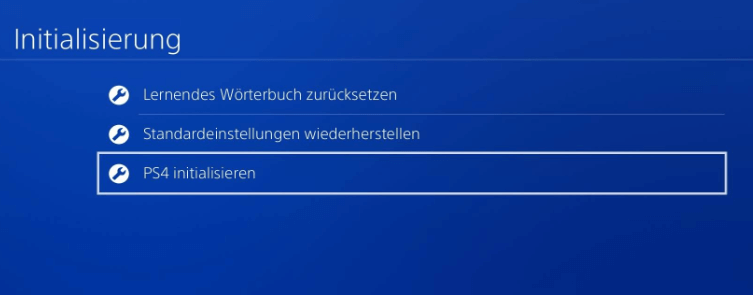
Xbox One zurücksetzen:
- Drücken Sie die Xbox Guide-Taste auf dem Controller und navigieren Sie dann zu Einstellungen > Alle Einstellungen.
- Wählen Sie System und gehen Sie zu Konsoleninfo & Updates und wählen Sie die Option Konsole zurücksetzen.
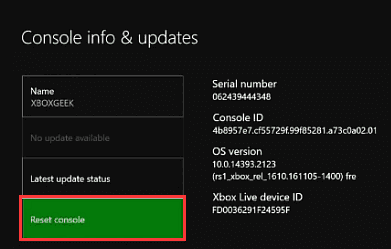
Dann sehen Sie 2 Optionen Zurücksetzen und alles löschen und Zurücksetzen und meine Spiele und Apps behalten. Wählen Sie die zweite Option und prüfen Sie, ob das Problem behoben ist. Wenn nicht, wählen Sie die Option Zurücksetzen und alles löschen.


